As redes sem fio hoje ganharam muito peso em comparação com o cabo. Nos últimos anos tem havido um aumento no número de dispositivos que se conectam à rede sem usar cabo, e isso também se deve ao aprimoramento desse tipo de rede. Existem muitos padrões por trás de tudo isso e servem para usar os diferentes serviços e ferramentas disponíveis. Neste artigo, vamos falar sobre o que é WMM or Multimídia Wi-Fi .
O que é WMM ou Wi-Fi Multimedia
WMM significa Wi-Fi Multimídia. É certificado pela Wi-Fi Alliance e é baseado no padrão IEEE 802.11e. Ele está presente no que é conhecido como 802.11 N ou também conhecido como Wi-fi 4. Ele veio com o objetivo de melhorar os padrões sem fio anteriores, proporcionando melhor velocidade e maior estabilidade.

É responsável por fornecer serviços básicos Qualidade de serviço (QoS) para esses tipos de redes. O objetivo é fornecer um ótimo desempenho de rede. O WMM permite priorizar o tráfego através de quatro categorias AC diferentes, como AC_VO (voz), AC_VI (vídeo), AC_BE e AC_BK.
Isso é muito útil para usar certos aplicativos que precisarão de um boa conexão para emitir voz e som. Por exemplo, estamos falando de programas de mensagens VoIP ou que servem para fazer chamadas de vídeo. Já sabemos que isso é algo que está cada vez mais presente no nosso dia a dia, por isso devemos nos certificar de usar um roteador capaz de oferecer o melhor desempenho.
Se nosso roteador não tem WMM ou não está ativado, poderíamos ter problemas de velocidade e estabilidade que afetariam o uso desses tipos de programas que mencionamos. Isso pode desacelerar a conexão e causar interrupções contínuas, especialmente quando nossa rede está saturada ou temos uma conexão limitada.

Certificação de economia de energia
De referir ainda que o WMM ou Wi-Fi Multimedia obteve a certificação da Wi-Fi Alliance com poupança de energia. Isso é conhecido como Economia de energia e usa mecanismos 802.11e para economizar energia.
Isso é muito importante para equipamento movido a bateria . Por exemplo, podemos pensar em um laptop ou dispositivo móvel. As conexões sem fio podem pesar na autonomia e reduzir consideravelmente o tempo em que funcionarão sem ter que recarregá-las.
Graças a este padrão, também poderemos economizar energia e estender o tempo disponível para um dispositivo sem a necessidade de carregamento. Esta certificação indicará que este produto foi especialmente projetado para economizar energia quando nos conectamos a uma rede wi-fi.
Ter WMM habilitado no roteador
Os roteadores modernos são certificados com WiFi N. Isso significa que, por padrão, é normal que ativem essa função. É importante que seja assim, caso contrário teremos um pior desempenho que pode afetar os dispositivos que ligamos e determinadas aplicações.
Neste artigo, executamos testes com diferentes roteadores para verificar o sincronizar e transferência de arquivo velocidade . Deve-se observar que se esta função não estiver habilitada, a sincronização ficará limitada a 54 Mbps. Não podíamos tirar proveito da velocidade além desse limite.
Nos testes, usamos um TP-LINK TL-WN821N . Neste caso, com a função WMM habilitada, a velocidade de sincronização atingiu 300 Mbps e a transferência de arquivo ultrapassou 6 MB / s. Por outro lado, aquele mesmo roteador sem esta função habilitada não ultrapassou uma sincronização de 54 Mbps, além de 1 MB / s de transferência de arquivos, com uploads e downloads instáveis.
Algo semelhante aconteceu com o Intel 4965AGN adaptador. Com a função WMM ativada alcançou uma sincronização de 130 Mbps e uma transferência de arquivo de 10.2 MB / s, enquanto sem ter esta função ativada foi limitada a uma transferência de arquivo de 2.5 MB / s, embora estável sem altos e baixos.
Com um Adaptador Wi-Fi Intel 5100AGN também pudemos ver uma redução considerável. Nesse caso, vai da sincronização de 150 Mbps e transferência de arquivos de 13 MB / s para 54 Mbps e 1 MB / s, respectivamente.
Para ativar a função WMM teremos que acessar o roteador. Claro, como indicamos, é normal que já esteja habilitado, a menos que tenhamos alterado a configuração do dispositivo. Para fazer isso temos que entrar através de 192.168.1.1 (ou do gateway correspondente), ir em Opções Avançadas (pode variar dependendo do modelo), Wi-Fi / Wireless e lá buscar a função WMM.
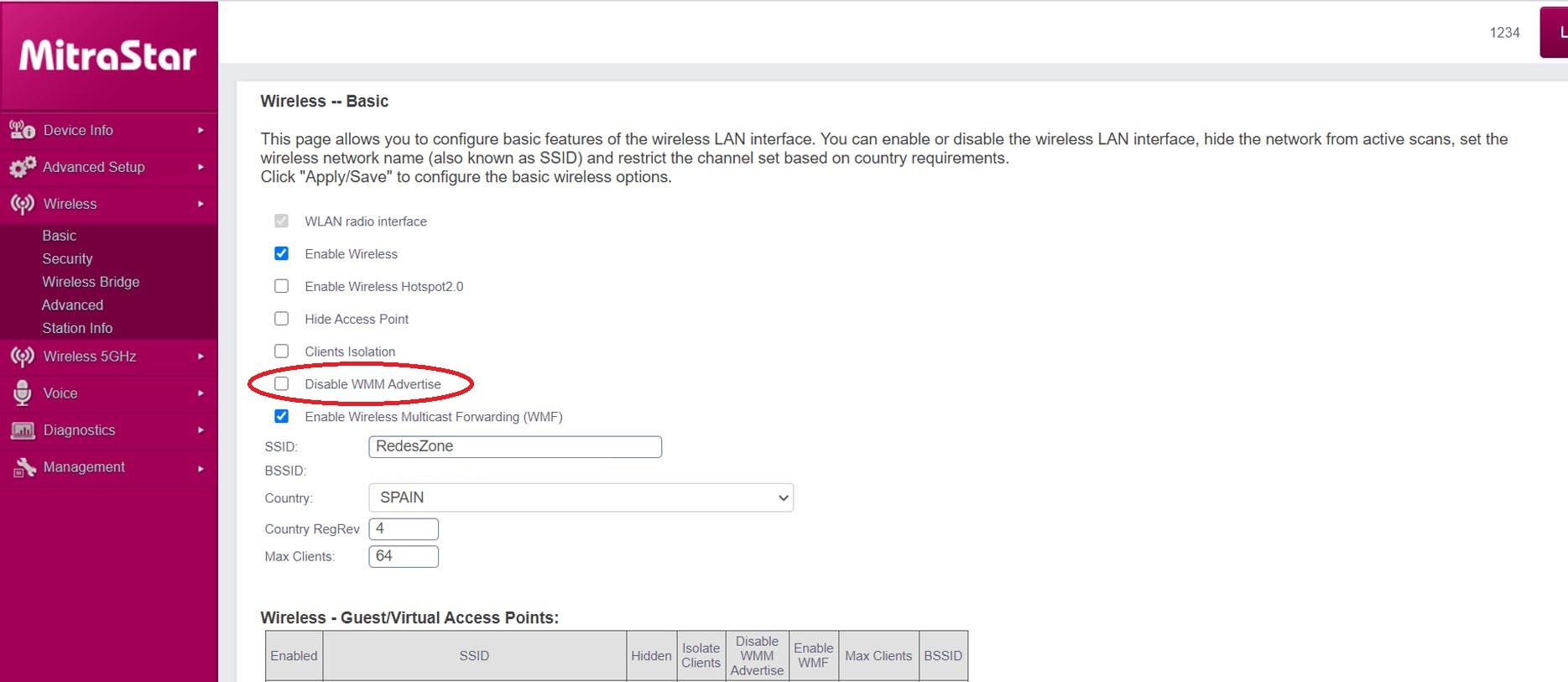
Caso vejamos que não está habilitado, devemos ativá-lo. Caso contrário, como vimos no artigo, teremos uma limitação considerável e não alcançaremos um bom desempenho ao navegar na Internet e principalmente ao conectar nossos dispositivos.